20.10.2021
Aufsetzen eines "Pi-Hole" netzwerkweiten AdBlockers

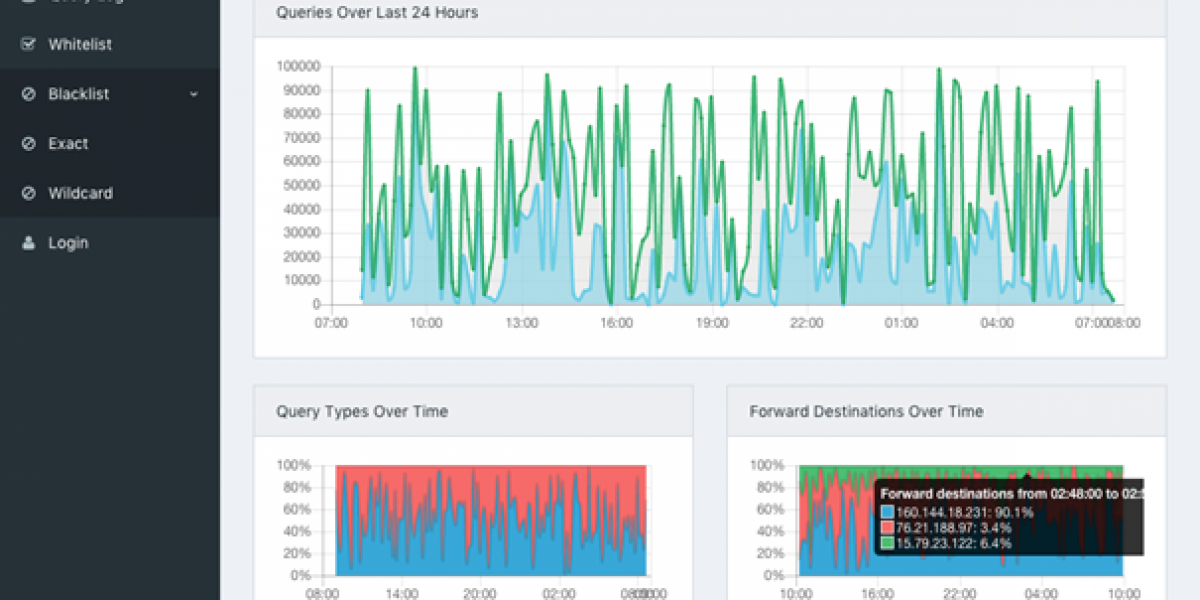
Wie Du Werbung aus Apps und deinem Smart-TV verbannst
Werbung im Internet kann ziemlich nervig sein. Vor allem wenn Du Dir ein Youtube-Video anschaust und alle paar Minuten 1-2 Spots eingeblendet werden. Gleiches gilt auch für „kostenlose“ Apps. Ob Wetter-, Spiel oder Übersetzungs-App – irgendwann startet die Werbung. Um das zu verhindern habe ich ein Pi-Hole aufgesetzt und erkläre Dir im Blogbeitrag, wie das funktioniert.
Was ist ein "Pi-Hole"?
Ein Pi-Hole ist Software die auf einem Raspberry Pi (ein kleiner Mikro-PC) läuft und sämtliche Werbung aus einem Netzwerk rausfiltern kann.
Dies geschieht, indem die Geräte, welche im Heimnetz sind, den Pi-Hole anstelle ihres normalen DNS (Domain Name Server) benutzen.
Der DNS ist das was der Router bzw. der PC anfragt, um aus einer Internetadresse eine IP-Adresse zu bekommen.
Wird also von z.B. Youtube eine Anfrage für "www.NervigerWerbeanbieter.de" losgeschickt, um die übliche nervige Werbung zu laden, so wird diese abgefangen und stattdessen nichts zurückgegeben.
Warum brauche ich einen Pi-Hole?
Ein Pi-Hole kann nicht nur Werbung von Internetseiten in einem üblichen Browser blockieren (wie es ein normales Adblocker Plugin für den Browser auch tut), sondern dies zum Beispiel auch innerhalb von Apps auf dem Handy oder auch in der Youtube-App eines Smart-TVs machen.
Und das ganze netzwerkweit, ohne dass auf irgendeinem der Geräte ein eigener Adblocker läuft.
Hier die einzelnen Schritte:
- Raspberry Pi aufsetzen
- Falls Du noch keinen Raspberry Pi hast, kannst Du Dir einen auf der offiziellen Seite bestellen. Es gibt sie aber auch als ganze Sets auf Amazon oder ähnlichen Seiten. Für den Pi-Hole eignen sich fast alle Arten des Raspberry Pi, da die Anforderungen recht gering sind. Ich gehe im Weiteren von einem Raspberry Pi 3B aus, welchen ich zuhause hierfür verwendet habe. Du solltest auf jeden Fall darauf achten, dass Du ein passendes Netzteil dazu besorgst, speziell eines mit 2,5A/5V. herkömmliche USB-Netzteile sind meistens nur auf 1A/5V ausgelegt und führen dann zu sog. "Brownouts". Bei einem Raspberry Pi siehst Du, falls es zu einem Brownout kommt, wenn oben rechts am Bildschirm ein Blitzsymbol erscheint.
- Als nächstes musst Du ein Betriebssystem auf eine SD-Karte "etchen". Dafür benutze ich den Raspberry Pi Imager, wobei es aber noch andere sog. Etchingtools gibt wie z.B. Balena.
- Jetzt brauchst Du ein Image des Betriebssystems. In unserem Fall Raspberry Pi OS, oder auch früher Raspbian genannt, da es auf der Linux Distribution Debian basiert. Beim Raspberry Pi Imager kannst Du die aktuelle Version des Betriebssystems herunterladen und direkt auf die SD-Karte schreiben.
- Wenn Du nun die SD-Karte in den Raspy steckst, ein HDMI Kabel an einen Bildschirm anschließt und eine Maus/Tastatur-Kombination in eine der USB-Anschlüsse steckst und schließlich das Netzteil anschließt, wirst Du mit dem Betriebssystem Raspberry Pi OS begrüßt.
- Raspy konfigurieren
- Wenn Du möchtest, kannst Du den Raspy auch "Headless" einrichten. Dafür musst Du keine Tastatur und Maus anschließen. Ein nützliches Tutorial findest Du hier.
- Du kannst den Raspy sowohl über LAN als auch WLAN betreiben, wobei LAN generell eine stabilere Verbindung bietet.
- über die Commandline kannst Du nun folgende Zeile eingeben:
<b>curl -sSL </b>https://install.pi-hole.net<b> | bash</b> - wenn alles gut läuft, ist die Einrichtung vom Raspy fertig
- DNS manuell eingeben
- Du kannst nun entweder:
- für alle Geräte, die den Adblock haben sollen, den DNS manuell im jeweiligen Gerät auf die IP-Adresse des Raspys stellen
- Oder bei Deinem Router (Hier ein Beispiel für die FritzBox) den DNS des Routers auf die IP des Raspys stellen.
- Du kannst nun entweder:
Wenn nun alles gut lief, hast Du jetzt einen Netzwerkweiten adblocker.
Meine Motivation hinter dem ganzen war, dass mein Fernseher eine Youtube App hat, die aber leider bei allen Videos immer wieder mehrere Werbeblocks abspielt. Sowas ist mit dem Raspy dann auch gelöst.
Außerdem bietet ein Raspy auch Sicherheit für das gesamte System, auch wenn man Leute im Haushalt hat, die vielleicht nicht so technikaffin sind. Diese müssen nichts weiteres auf ihrem Handy/Tablet/Laptop installieren, um im Internet keine Werbung zu bekommen.
Der Raspy hat auch ein Web-Interface, das Du durch "http://<IP_ADRESSE_DES_RASPYS>/admin/" in Deinem Browser aufrufen kannst.


